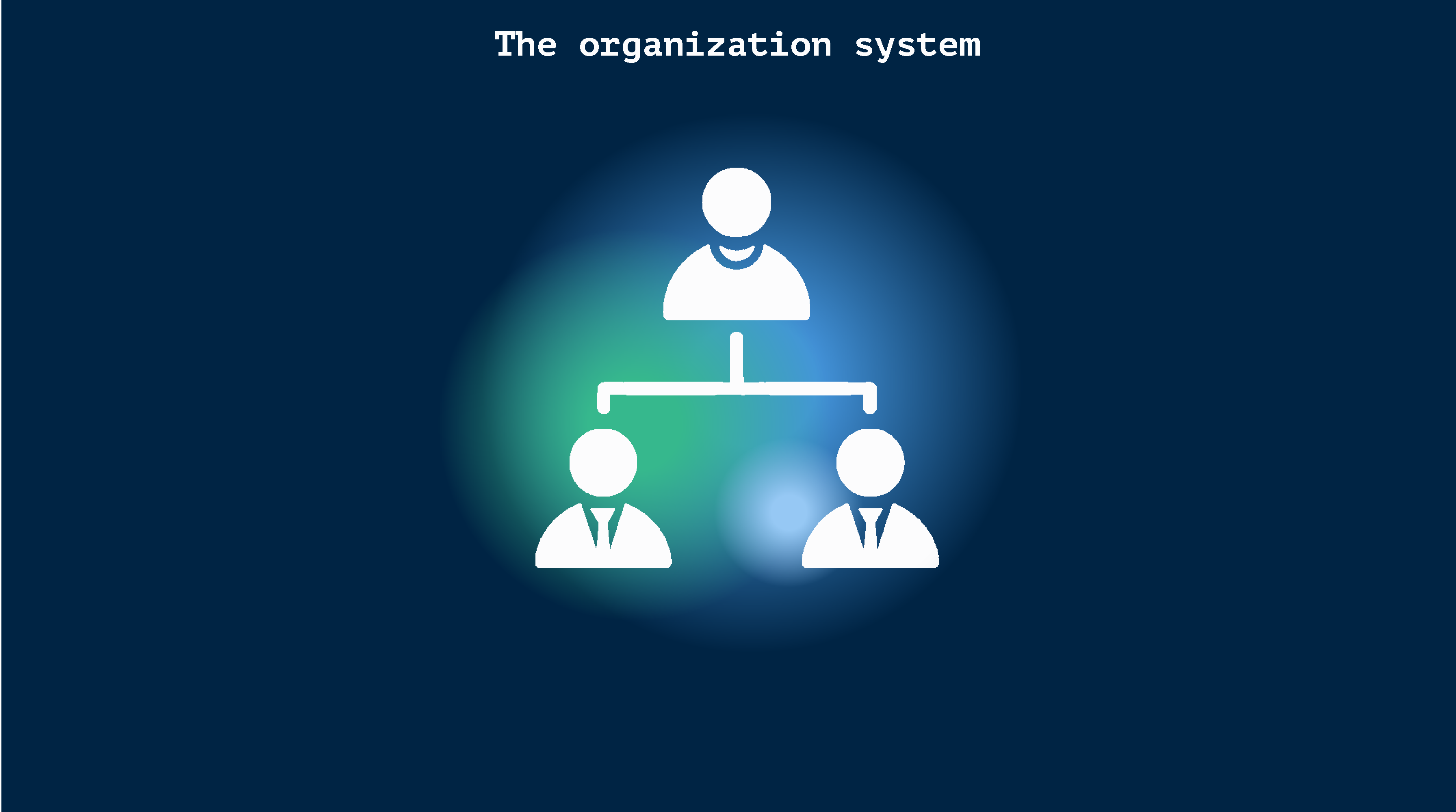Das Profiling von plattformübergreifenden Apps, die mit Capacitor erstellt wurden, hilft Ihnen, Leistungsprobleme auf iOS-, Android- und Web-Plattformen zu identifizieren. Hier ist eine kurze Anleitung zum Einstieg:
-
Benötigte Tools:
- Node.js v16+ und npm v8+ für Paketverwaltung
- Capacitor CLI v5.0+ zum Erstellen und Bereitstellen von Apps
- Xcode 14+ (iOS) und Android Studio Electric Eel+ (Android) für plattformspezifische Entwicklung und Profiling
- Chrome DevTools für Web-Performance-Analyse
-
Geräte:
- Verwenden Sie Emulatoren für schnelle Tests, aber verlassen Sie sich auf physische Geräte für genaue Leistungsmessungen.
-
Wichtige Profiling-Tools:
- Chrome DevTools: Analysieren Sie JavaScript-Ausführung, Speichernutzung und Netzwerkaktivität für Web-Apps.
- Xcode Instruments: Messen Sie CPU-, Speicher- und Energieverbrauch auf iOS.
- Android Studio Profilers: Überwachen Sie CPU-, Speicher- und Netzwerkleistung auf Android.
-
Häufige Probleme zur Behebung:
- Große App-Bundle-Größen
- Nicht optimierter Code
- Übermäßige JavaScript-zu-Native-Bridge-Aufrufe
-
Optimierungen:
- Implementieren Sie partielle Bundle-Updates und Live-Updates zur Verbesserung der Leistung und Benutzererfahrung.
- Verfolgen Sie Leistungsmetriken und Fehler in Echtzeit mit Tools wie Capgo.
Dieser Artikel führt Sie durch die Verwendung plattformspezifischer Tools, das Finden von Leistungsengpässen und die Anwendung von Korrekturen zur Optimierung Ihrer Capacitor-Apps.
Wie man SPEICHERLECKS in Ionic Angular Apps findet
Setup-Anforderungen
Um Capacitor-Apps effektiv zu profilieren, benötigen Sie die richtigen Tools, Software und Testumgebungen. Hier ist, was Sie für eine genaue Leistungsanalyse brauchen.
Tools und Software
Stellen Sie sicher, dass Sie Folgendes haben:
- Node.js v16+ mit npm v8+ zur Paketverwaltung
- Capacitor CLI (v5.0+) zum Erstellen und Bereitstellen von Apps
- Xcode 14+ für iOS-Entwicklung und Profiling
- Android Studio Electric Eel (oder neuer) für Android-Entwicklung
- Chrome DevTools für Web-Performance-Profiling
Sobald Ihre Tools bereit sind, ist es Zeit, Ihre Testgeräte auszuwählen.
Emulatoren vs. Physische Geräte
- Emulatoren: Hervorragend für schnelles Testen, Debugging und Ausprobieren verschiedener Gerätekonfigurationen. Sie replizieren jedoch nicht vollständig die reale Leistung und haben eingeschränkte GPU-Unterstützung.
- Physische Geräte: Unverzichtbar für genaue Speicher- und GPU-Metriken. Während sie teurer sein können und zusätzliche Verwaltung erfordern, bieten sie ein viel klareres Bild davon, wie Ihre App performt.
Für beste Ergebnisse testen Sie auf mindestens einem aktuellen iOS-Gerät und einem Android-Gerät der Mittelklasse, um verschiedene Leistungsszenarien abzudecken.
Performance-Monitoring-Tools
Verwenden Sie diese Tools zum Überwachen und Analysieren der Leistung:
- Instruments (iOS), Android Studio CPU Profiler und Chrome DevTools für plattformspezifisches Profiling
- Capgo für plattformübergreifende Analytik und Echtzeit-Fehlerverfolgung [2]
Konfigurieren Sie abschließend das Logging sowohl in Entwicklungs- als auch in Produktionsumgebungen, um konsistente Metriken zu verfolgen.
Profiling-Tools nach Plattform
Nutzen Sie die eingebauten Tools jeder Plattform, um die Leistung zu analysieren und potenzielle Probleme zu identifizieren.
Web-Profiling mit Chrome DevTools
Während Ihre App in Chrome läuft, öffnen Sie DevTools (Rechtsklick > Untersuchen) und erkunden Sie die Registerkarten Performance, Speicher oder Netzwerk:
- Performance: Verfolgen Sie JavaScript-Ausführung, Rendering und Netzwerkaktivität.
- Speicher: Analysieren Sie Heap-Zuweisungen und erkennen Sie Speicherlecks.
- Netzwerk: Beobachten Sie API-Aufrufe, Asset-Loading und Bandbreitennutzung.
Für detaillierteres JavaScript-Profiling verwenden Sie die CPU-Profil-Funktion im Performance-Panel. Aktivieren Sie die Option “JavaScript Profiler” in den Einstellungen, um detaillierte Funktionsaufruf-Daten zu erfassen.
Sobald das Web-Profiling abgeschlossen ist, gehen Sie zur iOS-Leistungsanalyse über.
iOS-Profiling mit Xcode
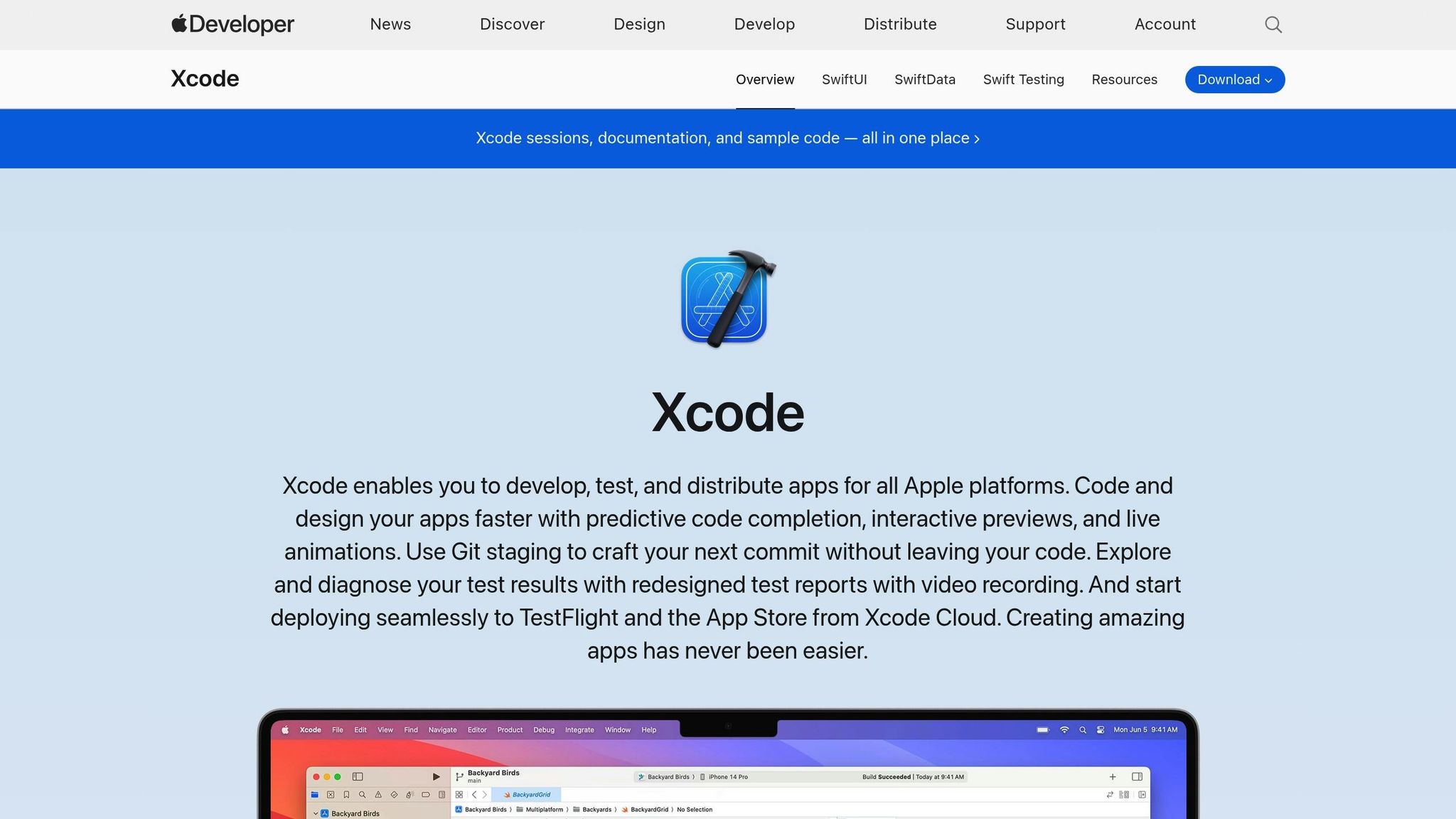
Navigieren Sie in Xcode zu Produkt > Profil (⌘I) und wählen Sie eine Profiling-Vorlage:
- Time Profiler: Messen Sie CPU-Nutzung.
- Allocations: Überwachen Sie Speichernutzung.
- Energy Log: Bewerten Sie Batterieverbrauch und Netzwerkaktivität.
Achten Sie besonders auf WebView-Rendering-Zeiten, um die App-Reaktionsfähigkeit zu bewerten.
Nach dem iOS-Profiling wenden Sie sich der Android-Leistung zu.
Android-Profiling-Tools
In Android Studio greifen Sie über Ansicht > Werkzeugfenster > App-Inspektion auf Profiling-Tools zu. Wichtige Profiler sind:
- CPU Profiler: Analysieren Sie Thread-Aktivität, Methoden-Traces und CPU-Nutzung.
- Memory Profiler: Verfolgen Sie Heap-Zuweisungen, Garbage Collection und Speicherlecks.
- Network Profiler: Überprüfen Sie Request-Timing und Payload-Größen.
Für Apps mit WebView aktivieren Sie das Debugging mit WebView.setWebContentsDebuggingEnabled(true), um Chrome DevTools neben Android Studio für eine umfassendere Analyse zu integrieren.
Finden und Beheben von Leistungsproblemen
Engpässe
Häufige Leistungsprobleme in Capacitor-Apps entstehen oft durch große Bundle-Größen, nicht minifizierten Code und übermäßigen Overhead durch Bridge-Aufrufe. Diese Faktoren können Ihre App verlangsamen und die Benutzererfahrung beeinträchtigen.
Profile analysieren
Um Leistungsprobleme zu lokalisieren, sind Tools wie Chrome DevTools, Xcode Instruments und Android Studio Profiler unerlässlich. Nutzen Sie sie, um CPU-Spitzen, Speicherlecks und Verzögerungen bei Netzwerkanfragen aufzuspüren. Sobald Sie diese Problembereiche identifiziert haben, können Sie sich auf spezifische Korrekturen konzentrieren.
Leistungsverbesserungen
Nach dem Sammeln von Daten aus Profiling-Tools implementieren Sie diese gezielten Optimierungen:
- Partielle Bundle-Updates: Liefern Sie kleinere, inkrementelle Updates anstelle vollständiger Updates. Zum Beispiel kann Capgos CDN ein 5 MB Update in nur 114 ms ausliefern [1].
- Kontrollierte Rollouts: Nutzen Sie Benutzersegmentierung für schrittweise Updates. Diese Methode kann innerhalb von 24 Stunden eine Update-Adoption von 95% erreichen [1].
- Fehlerverfolgung: Erkennen und beheben Sie Fehler frühzeitig, um App-Stabilität und -Leistung zu erhalten [1].
- Bridge-Call-Batching: Reduzieren Sie Overhead durch Gruppierung von JavaScript-zu-Native-Bridge-Aufrufen.
- Live-Updates: Pushen Sie sofortige Fixes mit Live-Update-Lösungen (z.B. Capgo) und umgehen Sie App-Store-Verzögerungen.
Überwachung und Updates
Nachdem Sie Leistungsverbesserungen vorgenommen haben, ist es wichtig, die Dinge im Auge zu behalten und ein System für Live-Updates zu pflegen, um sicherzustellen, dass alles auf Kurs bleibt.
Echtzeit-Leistungsverfolgung
Nach der Bereitstellung überwachen Sie wichtige Metriken wie API-Antwortzeiten, Update-Erfolgsraten und Benutzerengagement. Verwenden Sie Tools wie automatisierte Dashboards oder Fehler-Tracking-Software, um diese Daten in Echtzeit zu sammeln. Dies ermöglicht es Ihnen, Probleme schnell zu erkennen und zu beheben, bevor sie eine große Anzahl von Benutzern betreffen.
Schnelle Updates mit Capgo
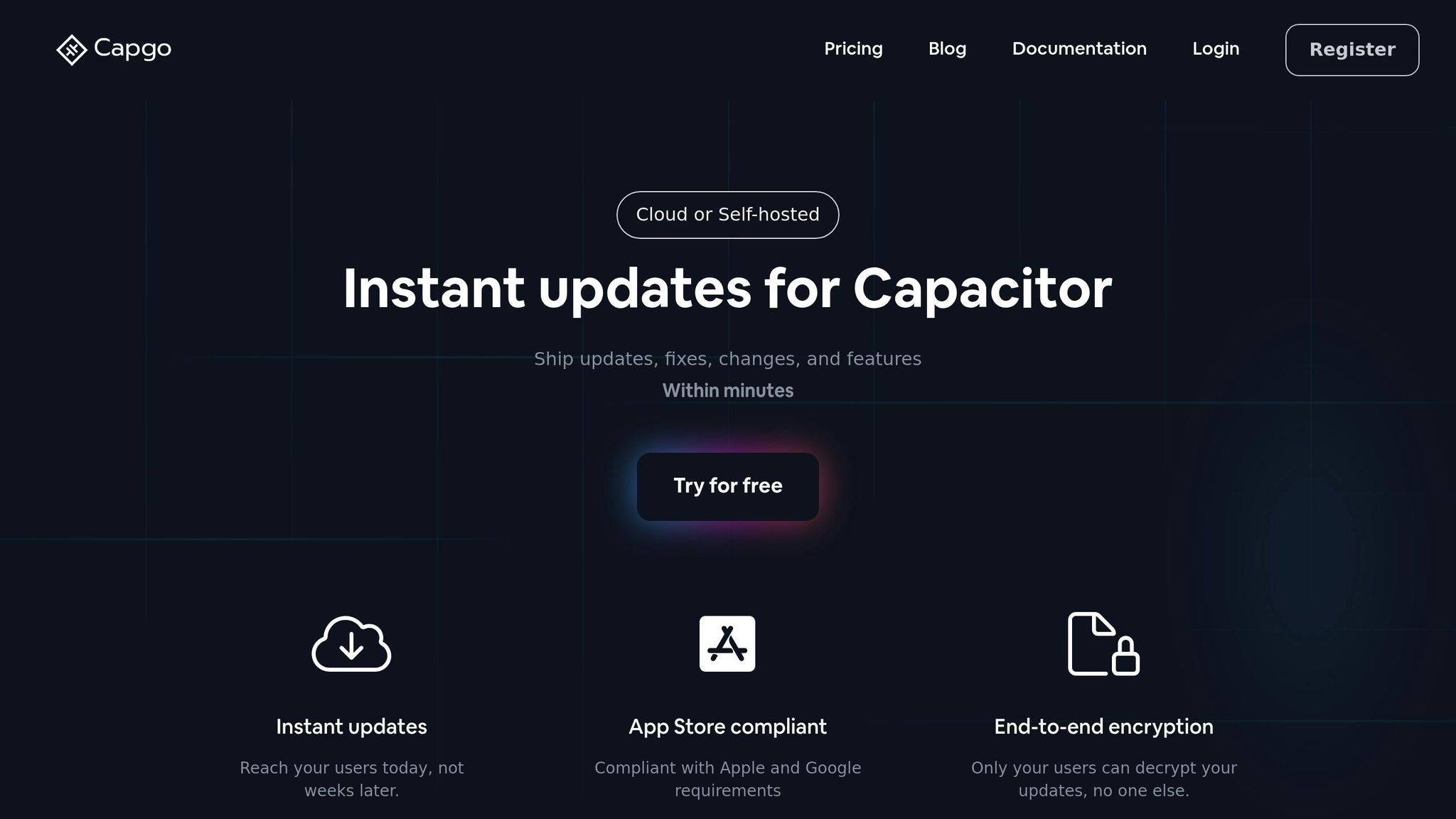
Capgo vereinfacht den Update-Prozess durch verschlüsselte, stufenweise Updates mit automatischen Rollback-Funktionen. Es bietet auch Echtzeit-Analytik und hilft Ihnen, App-Store-Verzögerungen zu umgehen und sicherzustellen, dass Updates Ihre Benutzer schnell und effizient erreichen.
Zusammenfassung
Verwenden Sie Tools wie Chrome DevTools, Xcode Instruments und Android Studio Profiler, um Ihre Capacitor-Apps zu optimieren. Behalten Sie wichtige Metriken im Auge und führen Sie bei Bedarf Live-Updates durch. Hier sind die wichtigsten Fokuspunkte:
- Profilieren Sie konsistent mit plattformspezifischen Tools (Chrome DevTools, Xcode, Android Studio Profiler).
- Verfolgen Sie Leistung und Fehler in Echtzeit über alle Plattformen hinweg.
- Implementieren Sie Live-Updates stufenweise, um Fehlerbehebungen und neue Funktionen reibungslos einzuführen.